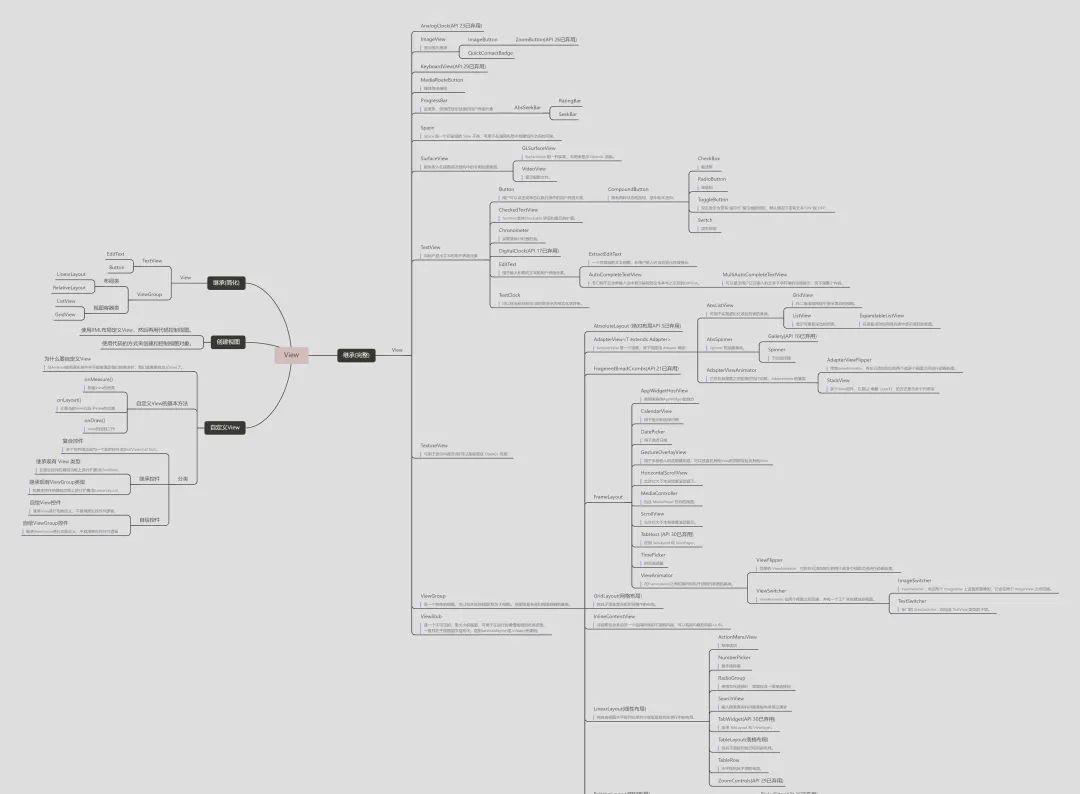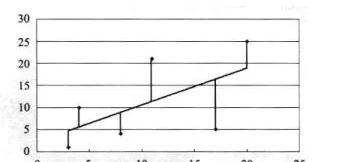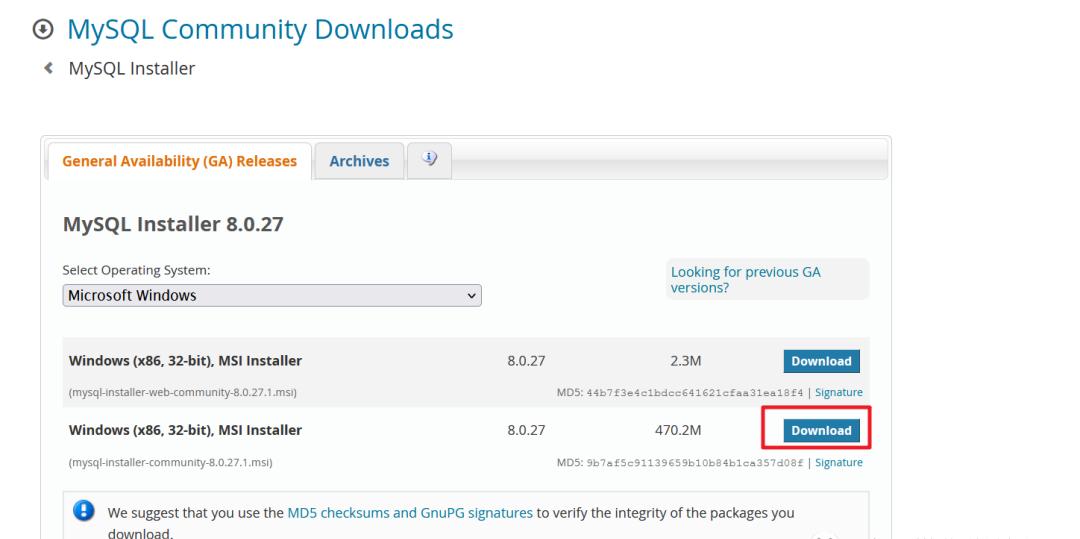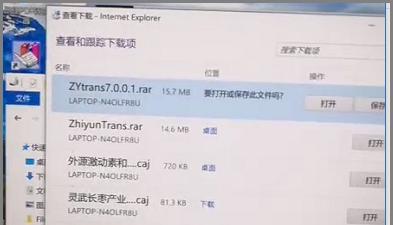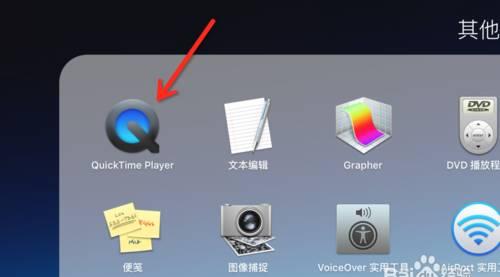View的继承关系
在Android系统中,任何可视化控件都需要从android.view.View类继承。而任何从android.view.View继承的类都可以称为视图(View)。Android的绝大部分UI组件都放在android.widget包及其子包,下图就是android.widget包中所有View及其子类的继承关系:
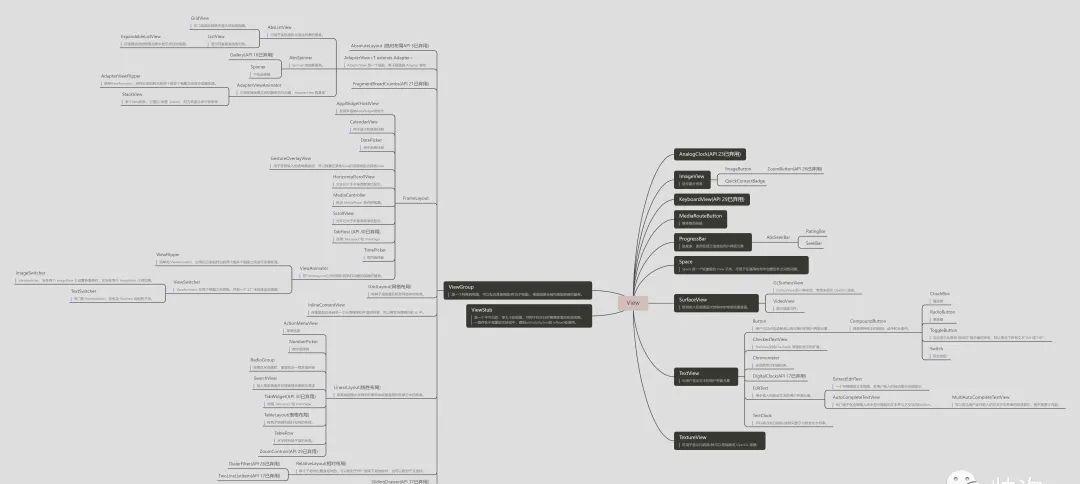
从上图看,有很多布局类等为什么没有在上图看到,在这里要说明一下这里仅是android.widget包的,还有其他视图的虽然也继承View但是他们不属于android.widget包例如下面两个组件:
「RecyclerView」继承ViewGroup,但是属于androidx.recyclerview.widget包的。
「ConstraintLayout」继承ViewGroup,但是属于androidx.constraintlayout.widget包的;
其他还有很多其他包、或自定义控件,这里就不做过多描述了。
Android中的视图类可分为3种:「布局(Layout)类」、「视图容器(View Container)类」和「视图类(例TextView)」,这3种类都是android.view.View的子类。ViewGroup是一个容器类,该类也是View的重要子类,所有的布局类和视图容器类都是ViewGroup的子类,而视图类直接继承自View类。下图描述了View、ViewGroup、视图容器类及视图类的继承关系。
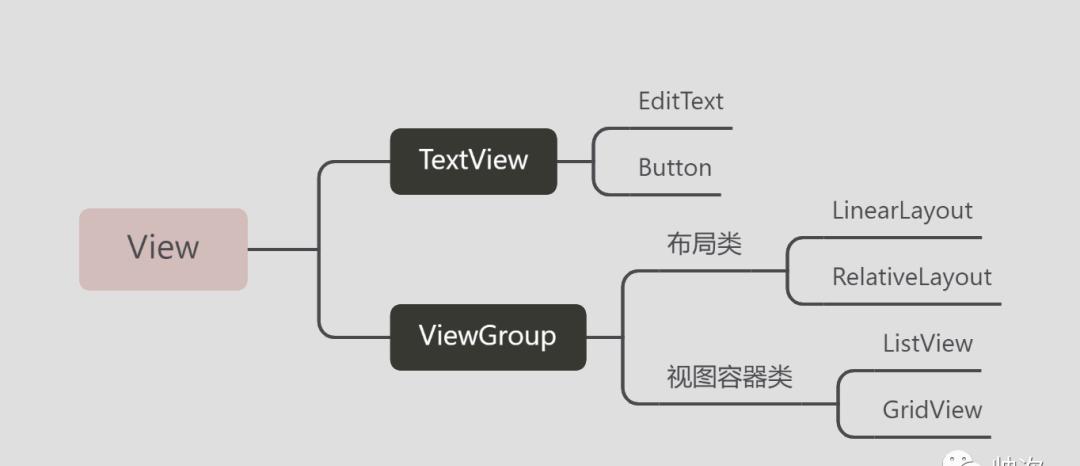
从上图所示的继承关系可以看出:
Button、TextView、EditText都是「视图类」,TextView是Button和EditText的父类,TextView直接继承自View类。在Android中还有很多这样的控件类,咱们在学习后面的内容时会逐渐接触到这些控件。GridView和ListView是ViewGroup的子类,但并不是直接子类,GridView、ListView继承自AbsListView继承自AdapterView< T extends Adapter>继承自ViewGroup,从而形成了「视图容器类」的层次结构。布局视图虽然也属于容器视图,但由于布局视图具有排版功能,所以将这类视图单独作为「布局类」。
对于一个Android应用的图形用户界面来说,ViewGroup作为容器来装其他组件,而ViewGroup里除了可以包含普通View组件之外,还可以再次包含ViewGroup组件。
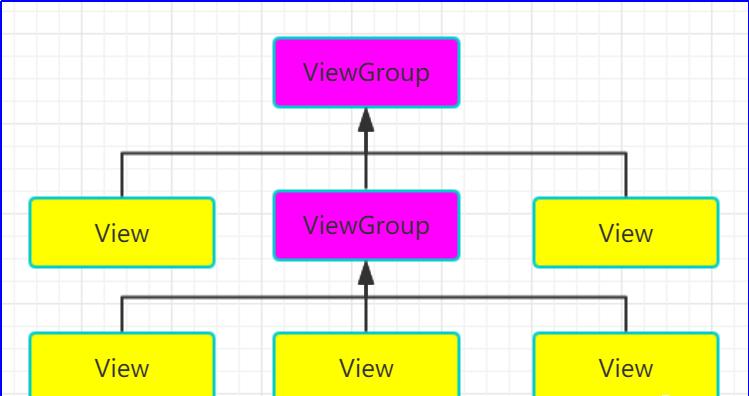 Android提供了两种方式来创建视图对象使用XML布局定义View,再用代码控制视图
Android提供了两种方式来创建视图对象使用XML布局定义View,再用代码控制视图
XML布局文件是Android系统中定义视图的常用方法,所有的XML布局文件必须保存在res/layout目录中。XML布局文件的命名及定义需要注意如下几点:
XML布局文件的扩展名必须是xml。
由于aapt会根据每一个XML布局文件名在R类的内嵌类中生成一个int类型的变量,这个变量名就是XML布局文件名,因此,XML布局文件名(不包含扩展名)必须符合Java变量名的命名规则,例如,XML布局文件名不能以数字开头。
每一个XML布局文件的根节点可以是任意的视图标签,如< LinearLayout >,< TextView >。
XML布局文件的根节点必须包含android命名空间,而且命名空间的值必须是http:Illschemas.android.com/apk/res/android。
为XML布局文件中的标签指定ID时需要使用这样的格式:@ id/tv_xml,其实@ id就是在R.java文件里新增一个id名称,在同一个xml文件中确保ID唯一。
由于每一个视图ID都会在R.id类中生成与之相对应的变量,因此,视图ID的值也要符合Java变量的命名规则,这一点与XML布局文件名的命名规则相同。
前面讲了一大堆现在咱们搞个实例1.创建activity_view.xml文件<?xmlversion=”1.0″encoding=”utf-8″?><LinearLayoutxmlns:android=”http://schemas.android.com/apk/res/android”android:id=”@ id/ll_view”android:layout_width=”match_parent”android:layout_height=”match_parent”android:background=”@color/color_666666″android:orientation=”vertical”><TextViewandroid:id=”@ id/tv_xml”android:layout_width=”wrap_content”android:layout_height=”wrap_content”android:layout_gravity=”center”android:layout_marginTop=”@dimen/dimen_20″android:background=”@color/color_188FFF”android:padding=”@dimen/dimen_10″android:text=”XML设置TextView”android:textColor=”@color/white”android:textSize=”@dimen/text_size_18″/><Buttonandroid:id=”@ id/btn_xml”android:layout_width=”wrap_content”android:layout_height=”wrap_content”android:layout_gravity=”center”android:layout_marginTop=”@dimen/dimen_20″android:background=”@color/color_188FFF”android:padding=”@dimen/dimen_10″android:text=”按钮”android:textColor=”@color/white”android:textSize=”@dimen/text_size_18″/></LinearLayout>2.加载布局文件、关联控件
如果要使用上面的XML布局文件(activity_view.xml),通常需要在onCreate方法中使用setContentView方法指定XML布局文件的资源lD,并获取在activity_view.xml文件中定义的某个View,代码如下:
publicclassViewActivityextendsAppCompatActivity{privateButtonbtnXml;privateTextViewtvXml;@OverrideprotectedvoidonCreate(BundlesavedInstanceState){super.onCreate(savedInstanceState);//加载布局文件setContentView(R.layout.activity_view);//如果想获得在activity_view.xml文件中定义的某个View//关联控件:R.id.tv_xml是tvXml的ID,确保这个ID在R.layout.activity_view中tvXml=findViewById(R.id.tv_xml);//关联控件:R.id.btn_xml是btnXml的ID,确保这个ID在R.layout.activity_view中btnXml=findViewById(R.id.btn_xml);}}3.在获得XML布局文件中的视图对象时需要注意下面几点:先使用setContentView方法装载XML布局文件,再使用findViewByld方法,否则findViewByld方法会由于未找到控件而产生空指针异常,导致应用崩溃。虽然所有的XML布局文件中的视图ID都在R.id类中生成了相应的变量,但使用findViewByld方法只能获得已经装载的XML布局文件中的视图对象。例,activity_view.xml中TextView的对应R.id.tv_xml;其他XML文件中有TextView的R.id.tv_shuaiciid,tv_shuaici不在activity_view.xml中如果使用 tvXml = findViewById(R.id.tv_shuaici);结果应用崩溃,原因:在activity_view.xml中找不到ID为tv_shuaici的视图对象。4.用代码控制视图
虽然使用XML布局文件可以非常方便地对控件进行布局,但若想控制这些控件的行为,仍然需要编写Java代码。在上面介绍了使用findViewByld方法获得指定的视图对象,当获得视图对象后,就可以使用代码来控制这些视图对象了。例如,下面的代码获得了一个TextView对象,并修改了TextView的文本。
TextViewtvXml=findViewById(R.id.tv_xml);//直接使用字符串来修改TextView的文本tvXml.setText(“帅次”);//使用字符串资源(res/values/strings.xml)//其中R.string.str_tv_shuaici是字符串资源ID,系统会使用这个ID对应的字符串设置TextView的文本。tvXml.setText(R.string.str_tv_shuaici);
「选择其中一样即可」,如果同时设置,最后一次设置为最终结果。
使用代码的方式来创建视图对象
在更高级的Android应用中,往往需要动态添加视图。要实现这个功能,最重要的是获得当前的视图容器对象,这个容器对象所对应的类需要继承ViewGroup类。将其他的视图添加到当前的容器视图中需要如下几步:
第1步,获得当前的容器视图对象;第2步,获得或创建待添加的视图对象;第3步,将相应的视图对象添加到容器视图中。现在咱们搞个实例1.获得当前的容器视图对象//1、获取activity_view.xml中LinearLayout对象//2、也可以给LinearLayout添加@ id/,然后通过findViewById关联控件也能获取LinearLayout对象LinearLayoutlinearLayout=(LinearLayout)getLayoutInflater().inflate(R.layout.activity_view,null);//加载布局文件setContentView(linearLayout);2.获得或创建待添加的视图对象EditTexteditText=newEditText(this);editText.setHint(“请输入内容”);3.将相应的视图对象添加到容器视图中@OverrideprotectedvoidonCreate(BundlesavedInstanceState){super.onCreate(savedInstanceState);//1、获取activity_view.xml中LinearLayout对象//2、也可以给LinearLayout添加@ id/,然后通过findViewById关联控件也能获取LinearLayout对象LinearLayoutlinearLayout=(LinearLayout)getLayoutInflater().inflate(R.layout.activity_view,null);//加载布局文件setContentView(linearLayout);EditTexteditText=newEditText(this);editText.setHint(“请输入内容”);linearLayout.addView(editText);}
效果图如下:
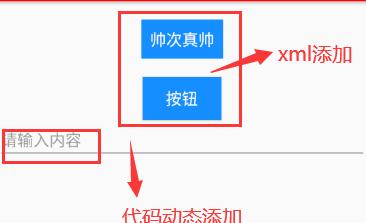
总结实际上不管使用那种方式,他们创建Android用户界面行为的本质是完全一样的。大部分时候,设置UI组件的XML属性还有对应的方法。对于View类而言,它是所有UI组件的基类,因此它包含的XML属性和方法是所有组件都可以使用的。自定义View为什么要自定义View
Android系统提供了一系列的原生控件,但这些原生控件并不能够满足我们的需求时,我们就需要自定义View了。
自定义View的基本方法
自定义View的最基本的三个方法分别是:onMeasure()、onLayout()、onDraw();
View在Activity中显示出来,要经历测量、布局和绘制三个步骤,分别对应三个动作:measure、layout和draw。
测量:onMeasure()决定View的大小;布局:onLayout()决定View在ViewGroup中的位置;绘制:onDraw()决定绘制这个View。
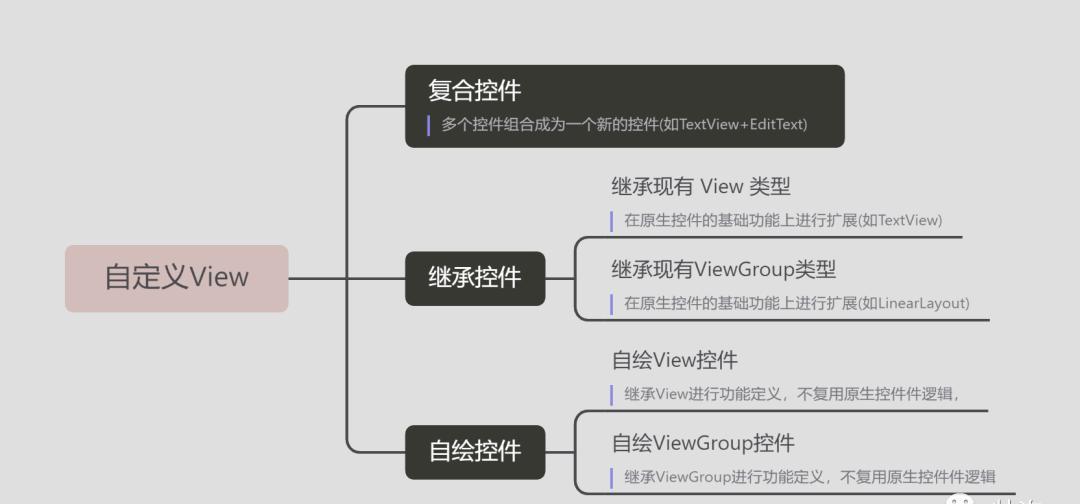 自绘控件View实例1、直接继承View类
自绘控件View实例1、直接继承View类
自绘View控件时,最主要工作就是绘制出丰富的内容,这一过程是在重写的onDraw方法中实现的。由于是叶子view,它没有子控件了,所以重写onLayout没有意义。onMeasure的方法可以根据自己的需要来决定是否需要重写,很多情况下,不重写该方法并不影响正常的绘制。
/***创建人:scc*功能描述:自定义View*/publicclassCustomViewextendsView{privatePaintpaint;//从代码创建视图时使用的简单构造函数。publicCustomView(Contextcontext){super(context);}//从XML使用视图时调用的构造函数。publicCustomView(Contextcontext,@NullableAttributeSetattrs){super(context,attrs);}//View的绘制工作@OverrideprotectedvoidonDraw(Canvascanvas){super.onDraw(canvas);//实例化画笔对象paint=newPaint();//给画笔设置颜色paint.setColor(Color.RED);//设置画笔属性//paint.setStyle(Paint.Style.FILL);//画笔属性是实心圆paint.setStyle(Paint.Style.STROKE);//画笔属性是空心圆paint.setStrokeWidth(10);//设置画笔粗细//cx:圆心的x坐标;cy:圆心的y坐标;参数三:圆的半径;参数四:定义好的画笔canvas.drawCircle(getWidth()/4,getHeight()/4,150,paint);}}2、在布局 XML 文件中使用自定义View<com.scc.demo.view.CustomViewandroid:id=”@ id/view_circle”android:layout_width=”wrap_content”android:layout_height=”wrap_content”/>3、实现效果:
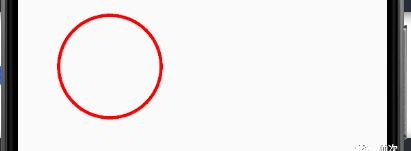
到这里View基本差不多了,还有其他属性、方法、事件等,在后面的TexView、Button、Layout等中慢慢了解,最后附上超级大图。